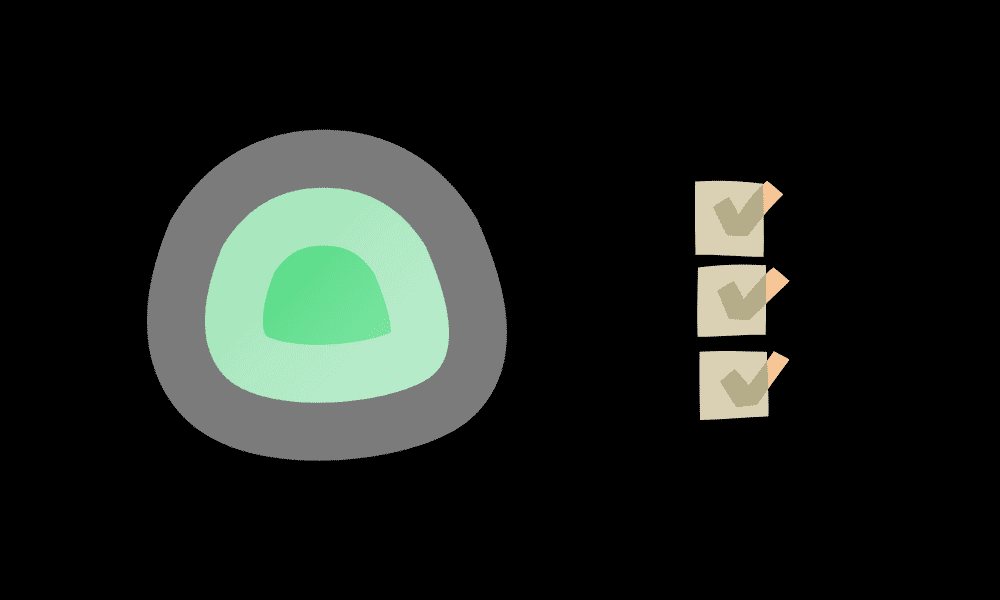Ο χρόνος λειτουργίας των διαδικτυακών υπηρεσιών, ιστότοπων ή εφαρμογών είναι κρίσιμος.
Είτε χρησιμοποιείται για κρίσιμες επιχειρηματικές ανάγκες είτε για ατομικές απαιτήσεις, ο χρόνος διακοπής λειτουργίας για οποιαδήποτε εφαρμογή επηρεάζει τους χρήστες της με διάφορους τρόπους. Ως εκ τούτου, είναι ζωτικής σημασίας να παρακολουθείτε το χρόνο λειτουργίας του ιστότοπού σας ή της εφαρμογής σας.
Ενώ πολλές διαδικτυακές υπηρεσίες παρακολουθούν τους χρόνους λειτουργίας, δεν μπορείτε να τις φιλοξενήσετε μόνοι σας. Φυσικά, εάν δεν έχετε σχέδια να φιλοξενήσετε μόνοι σας και θέλετε έναν τρόπο παρακολούθησης του χρόνου λειτουργίας χωρίς προβλήματα, οι περισσότερες από τις διαθέσιμες επιλογές θα σας βοηθήσουν.
Δεν υπάρχουν πολλές εντυπωσιακές εναλλακτικές λύσεις όσον αφορά τις επιλογές που φιλοξενούνται μόνοι τους.
Ευτυχώς, το Uptime Kuma, ένα αυτο-φιλοξενούμενο εργαλείο παρακολούθησης ανοιχτού κώδικα, μπορεί να είναι μια συναρπαστική επιλογή.
Εδώ, θα συζητήσω τις δυνατότητες που λαμβάνετε με το Uptime Kuma και λεπτομερείς οδηγίες βήμα προς βήμα που θα σας βοηθήσουν να το ρυθμίσετε και να το εξερευνήσετε.
Η ομάδα προγραμματιστών πίσω Uptime Kuma αναφέρει ότι αυτό το έργο είχε ως στόχο να προσφέρει μια αυτο-φιλοξενούμενη εναλλακτική στο “Uptime Robot”.
Το Uptime Robot είναι μία από τις καλύτερες διαθέσιμες υπηρεσίες παρακολούθησης χρόνου λειτουργίας. Ωστόσο, δεν μπορεί να φιλοξενηθεί από μόνος του και προσφέρει περιορισμένη παρακολούθηση με το δωρεάν πρόγραμμά του.
Έτσι, το Uptime Kuma μπορεί να είναι η τέλεια αντικατάσταση ως αυτο-φιλοξενούμενο εργαλείο παρακολούθησης. Ας ρίξουμε μια ματιά σε αυτά που προσφέρει.
Με μια αυτο-φιλοξενούμενη λύση χρόνου λειτουργίας, λαμβάνετε μερικά μπόνους. Κάποιοι από αυτούς είναι:
- Πλήρης έλεγχος των δεδομένων σας.
- Προσαρμόστε τον τρόπο που θέλετε να λαμβάνετε ειδοποίηση.
- Περισσότερες δυνατότητες για δυνητικά λιγότερες επενδύσεις.
- Σας βοηθά να αποκτήσετε κάποιες δεξιότητες ενώ μαθαίνετε να τις διαχειρίζεστε μόνοι σας.
- Παρακολουθήστε τις εσωτερικές υπηρεσίες χωρίς να τις εκθέσετε στο Διαδίκτυο.
Ενώ οι αυτο-φιλοξενούμενες πλατφόρμες χρειάζονται κάποιες τεχνικές γνώσεις, η διαχείριση γίνεται πιο εύκολη με τον καιρό.
Ακόμα κι αν είναι η πρώτη σας φορά, μπορείτε εύκολα να ακολουθήσετε τις οδηγίες σε αυτό το άρθρο για να το εγκαταστήσετε και να αναπτύξετε μια παρουσία σε λίγα λεπτά.
Πίνακας περιεχομένων
Χαρακτηριστικά του Uptime Kuma

Uptime Kuma σας επιτρέπει να παρακολουθείτε υπηρεσίες μέσω διαφόρων πρωτοκόλλων, συμπεριλαμβανομένων των HTTP/S, TCP, DNS, κ.λπ. Ορισμένα βασικά σημεία του εργαλείου περιλαμβάνουν:
- Τροποποιήστε την εμφάνιση ώστε να χρησιμοποιείτε Dark/Light ή Auto για να σέβεστε τις προτιμήσεις της συσκευής.
- Δυνατότητα ορισμού ζώνης ώρας για την ακριβή παρακολούθηση του χρόνου λειτουργίας.
- Διατίθεται απευθείας μέσω του Linode’s Marketplace.
- Υποστήριξη ειδοποιήσεων για πολλές πλατφόρμες όπως Telegram, Discord, Signal, Rocket.Chat, Slack, Microsoft Teams, Google Chat, Matrix και άλλα.
- Δυνατότητα καθορισμού του αριθμού των ημερών για τη διατήρηση του ιστορικού παρακολούθησης.
- Επιλογή βελτιστοποίησης/συρρίκνωσης της βάσης δεδομένων ιστορικού.
- Έλεγχος ταυτότητας δύο παραγόντων για την προστασία του λογαριασμού παρακολούθησης.
- Δυνατότητα εξαγωγής/εισαγωγής ειδοποιήσεων και παρακολούθησης δεδομένων.
- Μια ξεχωριστή σελίδα κατάστασης.
- Διάγραμμα ping.
- Υποστήριξη πολλών γλωσσών.
- Υποστήριξη διακομιστή παιχνιδιών Steam.
- Εφαρμόστε εύκολα τις ειδοποιήσεις σε νέες/όλες τις οθόνες, εάν απαιτείται.
Πώς να ρυθμίσετε το Uptime Kuma για να παρακολουθείτε την υποδομή ιστότοπου και εφαρμογών;
θα χρησιμοποιήσω Linode ως πλατφόρμα φιλοξενίας για τη δημιουργία μιας παρουσίας Kuma Uptime για αυτό το άρθρο.
Είναι απίστευτα εύκολο να ξεκινήσετε με το Linode ως λύση φιλοξενίας cloud. Έχετε το Uptime Kuma διαθέσιμο στην αγορά του.
Επομένως, δεν χρειάζεται να το ρυθμίσετε χειροκίνητα. Το μόνο που χρειάζεται να κάνετε είναι να ορίσετε τις τιμές διαμόρφωσης σύμφωνα με τις απαιτήσεις σας και θα έχετε ένα παράδειγμα Uptime Kuma σε λειτουργία σε χρόνο μηδέν.
Επιτρέψτε μου να σας δείξω πώς γίνεται.
Βήμα 1. Κατευθυνθείτε στην αγορά της Linode όταν δημιουργείτε μια παρουσία Linode.
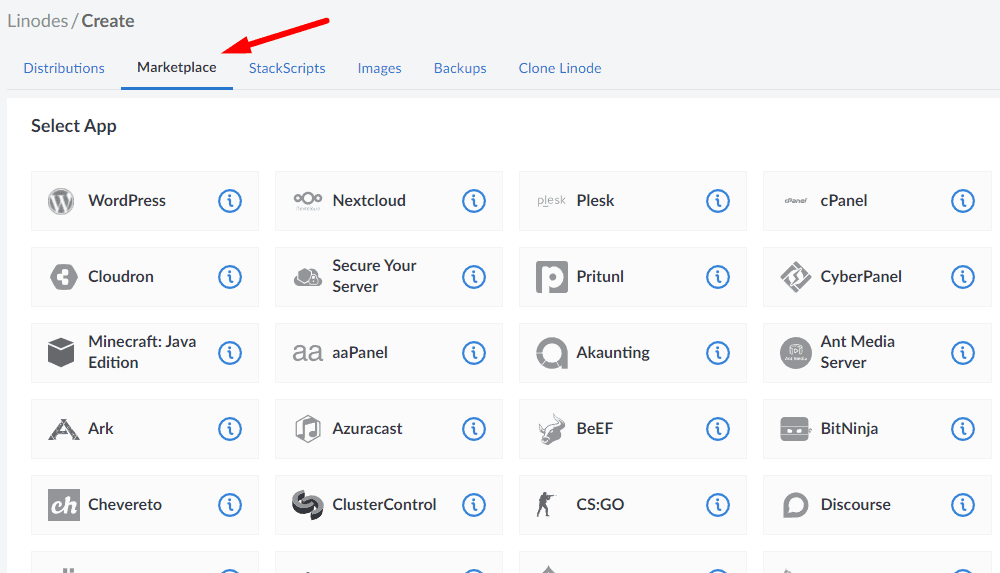
Βήμα 2. Θα πρέπει να βρείτε το “Uptime Kuma” μεταξύ των εφαρμογών που αναφέρονται καθώς μετακινείστε στο κάτω μέρος της λίστας. Μόλις το βρείτε, κάντε κλικ πάνω του.
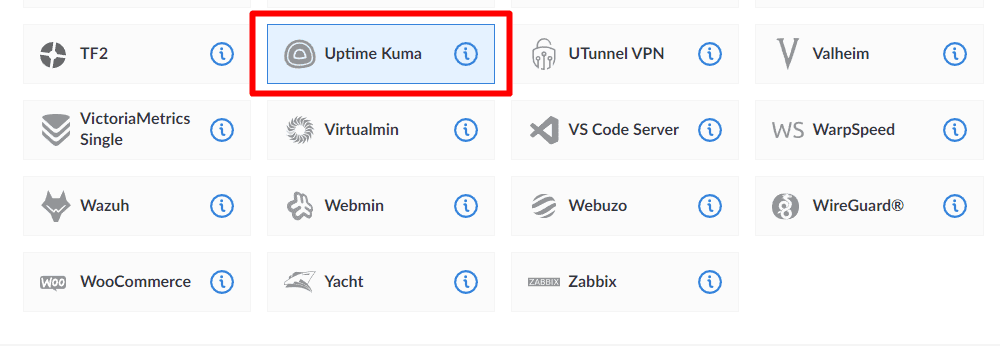
Βήμα #3. Όταν το επιλέξετε, θα έχετε πρόσβαση στις παρακάτω επιλογές που πρέπει να διαμορφώσετε για να λειτουργήσει:
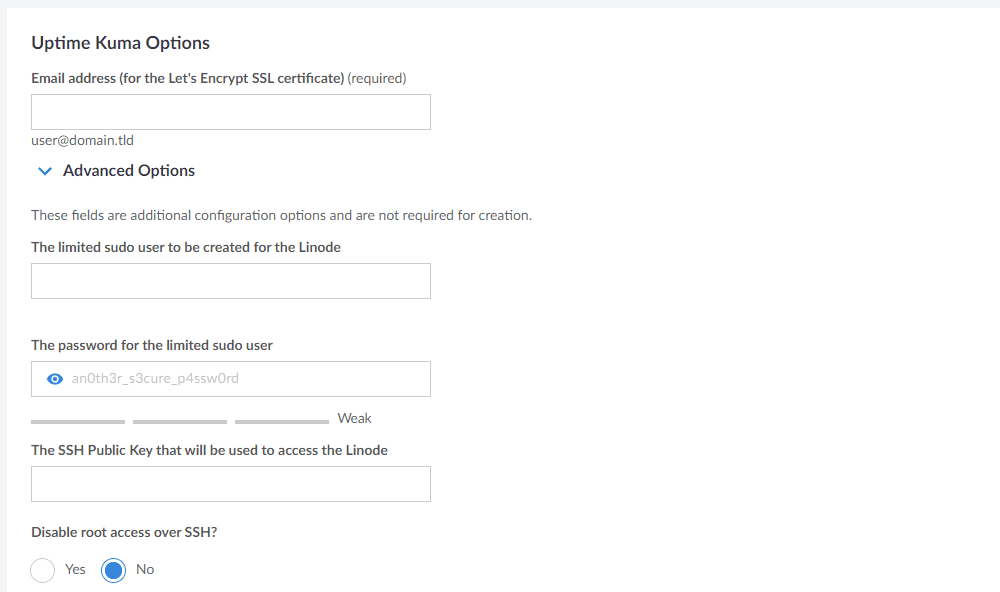
Είναι καλύτερο να γεμίσετε τα πεδία με τιμές που μπορείτε να απομνημονεύσετε ή να έχετε ένα αντίγραφο κάπου, ειδικά τον κωδικό πρόσβασης για τον περιορισμένο χρήστη root.
Μπορείτε να χρησιμοποιήσετε έναν διαχειριστή κωδικών πρόσβασης για να το αποθηκεύσετε ή να το σημειώσετε οπουδήποτε.
Για τη διεύθυνση email, εάν έχετε έναν συγκεκριμένο τομέα όπου θέλετε να ρυθμίσετε το Uptime Kuma, θα πρέπει να χρησιμοποιήσετε μια διεύθυνση email με το ίδιο όνομα τομέα.
Μπορείτε να επιλέξετε να χρησιμοποιήσετε οποιοδήποτε άλλο email, αλλά θα πρέπει να παραμείνετε στη διεύθυνση email του τομέα για την εγκατάσταση του πιστοποιητικού SSL. Εάν δεν έχετε διαμορφώσει το email του τομέα, ίσως θέλετε να δείτε μερικές από τις καλύτερες διαθέσιμες υπηρεσίες φιλοξενίας email.
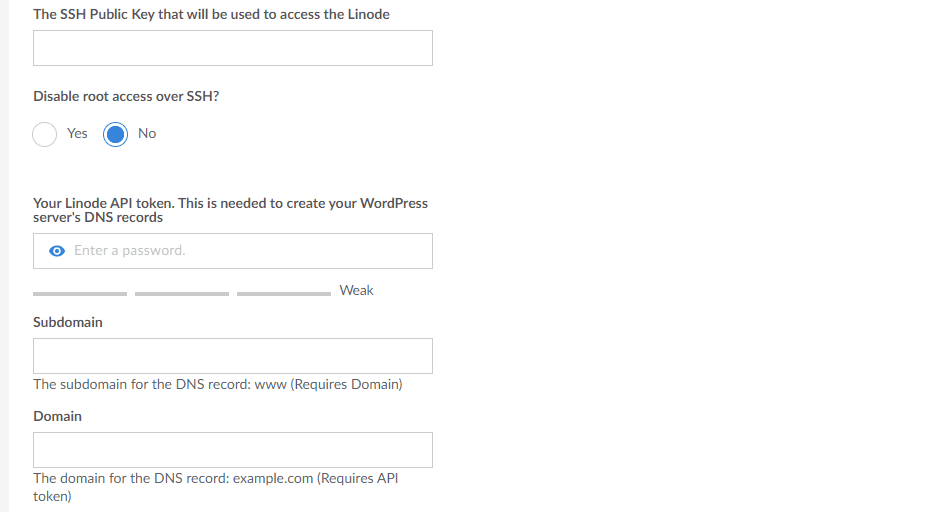
Βήμα #4. Σύμφωνα με τις διαθέσιμες επιλογές, μπορείτε να αγνοήσετε τις τιμές τομέα εάν θέλετε να δοκιμάσετε πράγματα από το Linode.
Ωστόσο, εάν θέλετε να ρυθμίσετε την παρουσία Uptime Kuma στον τομέα σας, θα πρέπει να δημιουργήσετε το διακριτικό Linode API. Το διακριτικό μπορεί να είναι χρήσιμο για διάφορα πράγματα, όπως η χρήση άλλου παρόχου cloud για τη δημιουργία διακομιστών/διαχείρισή τους κ.λπ.
Είναι απαραίτητο εάν θέλετε να προσθέσετε έναν τομέα. Για πρόσβαση ρίζας SSH, μπορεί να μην θέλετε να το απενεργοποιήσετε εάν θέλετε να έχετε τη δυνατότητα να συνδέεστε εύκολα στον διακομιστή σας από απόσταση, αλλά μπορείτε να επιλέξετε να το απενεργοποιήσετε εάν δεν το χρειάζεστε.
Βήμα #5. Στη συνέχεια, πρέπει να επιλέξετε μια εικόνα (για τον διακομιστή σας). Από προεπιλογή, θα πρέπει να είναι η πιο πρόσφατη έκδοση LTS του Ubuntu και, δυστυχώς, δεν μπορείτε να την αλλάξετε κατά την εγκατάσταση μέσω της αγοράς. Εάν αποφασίσετε να ρυθμίσετε τον διακομιστή σας από την αρχή, μπορείτε να επιλέξετε το Debian 11, καθώς υποστηρίζει και επίσημα το Uptime Kuma.
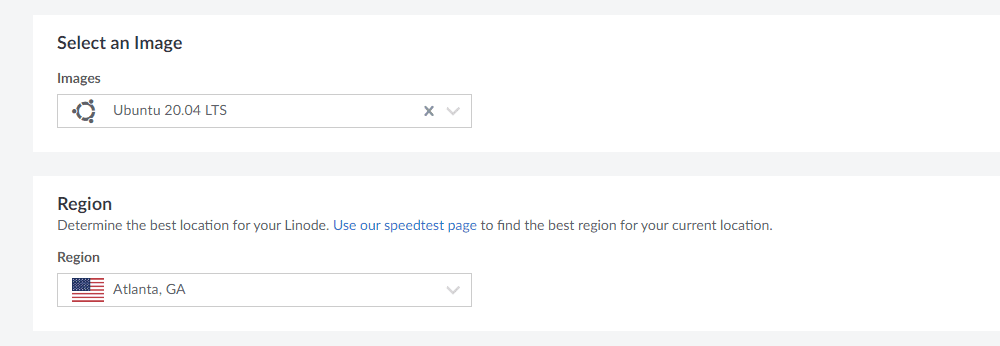
Βήμα #6. Για την επιλογή της τοποθεσίας, όσο πιο κοντινή, τόσο το καλύτερο όσον αφορά τη γρήγορη απόκριση/χρόνο πρόσβασης από την τοποθεσία σας.
Βήμα #7. Τέλος, πρέπει να επιλέξετε το πρόγραμμα Linode που προτιμάτε για να διασφαλίσετε την ομαλή λειτουργία με το Uptime Kuma.
Αν και μπορείτε να αγοράσετε τα φθηνότερα, σας συνιστούμε να έχετε καλύτερους πόρους εάν θέλετε να παρακολουθείτε πολλά πράγματα με κρίσιμη σημασία.
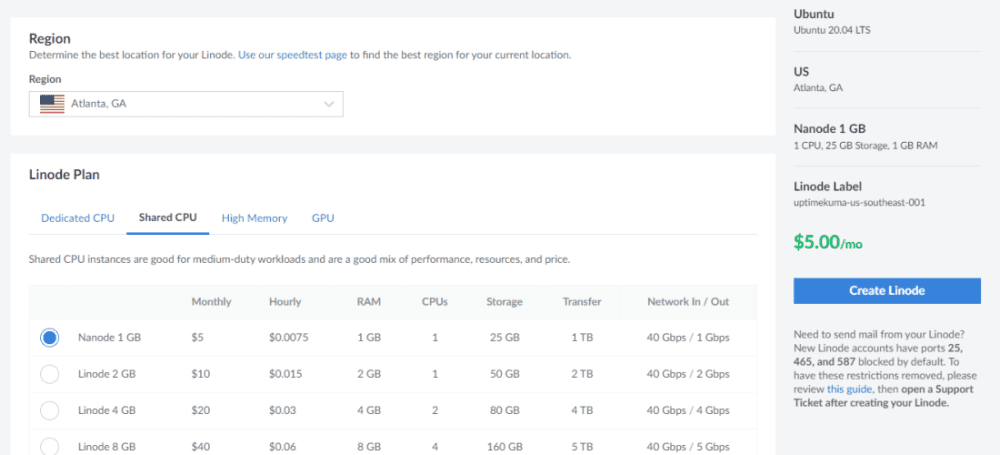
Βήμα #8. Για να ολοκληρώσετε τη ρύθμιση, θα πρέπει να ορίσετε έναν κωδικό πρόσβασης root για πρόσβαση διαχειριστή στον διακομιστή σας. Μπορείτε επίσης να ρυθμίσετε ένα κλειδί SSH για πρόσβαση σε αυτό μέσω SSH.
Μπορείτε επίσης να ρυθμίσετε ένα VLAN, αλλά είναι προσαρμοσμένο για μια συγκεκριμένη ομάδα χρηστών. Επομένως, ίσως θελήσετε να ελέγξετε εάν χρειάζεστε τη χρήση VLAN.
Βήμα #9. Προαιρετικά, μπορείτε να επιλέξετε αυτόματα αντίγραφα ασφαλείας με επιπλέον χρέωση. Φυσικά, μπορείτε να εξαγάγετε με μη αυτόματο τρόπο αυτά τα δεδομένα μετά την εγκατάσταση του Uptime Kuma, αλλά τα αυτοματοποιημένα αντίγραφα ασφαλείας σας προσφέρουν την ευκολία. Επομένως, εάν οι πληροφορίες παρακολούθησης είναι απαραίτητες για εσάς, τα αντίγραφα ασφαλείας είναι απαραίτητα.
Τώρα, μπορείτε να δημιουργήσετε την παρουσία του Linode με εγκατεστημένο το Uptime Kuma.
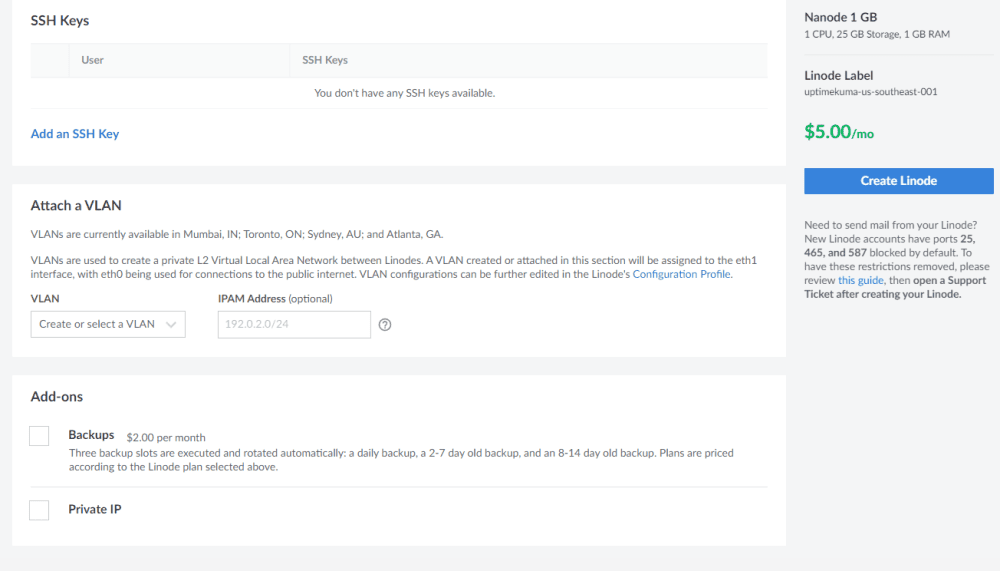
Πώς να αποκτήσετε πρόσβαση στο Uptime Kuma μετά την εγκατάσταση;
Η πρόσβαση για πρώτη φορά είναι εύκολη εάν έχετε ήδη διαμορφώσει έναν τομέα. Πρέπει να πληκτρολογήσετε το όνομα τομέα (HTTP//:domain.com) και η οθόνη εγκατάστασης για το Uptime Kuma θα πρέπει να εμφανίζεται όταν προσπαθείτε να αποκτήσετε πρόσβαση σε αυτό.
Να πώς πρέπει να μοιάζει:
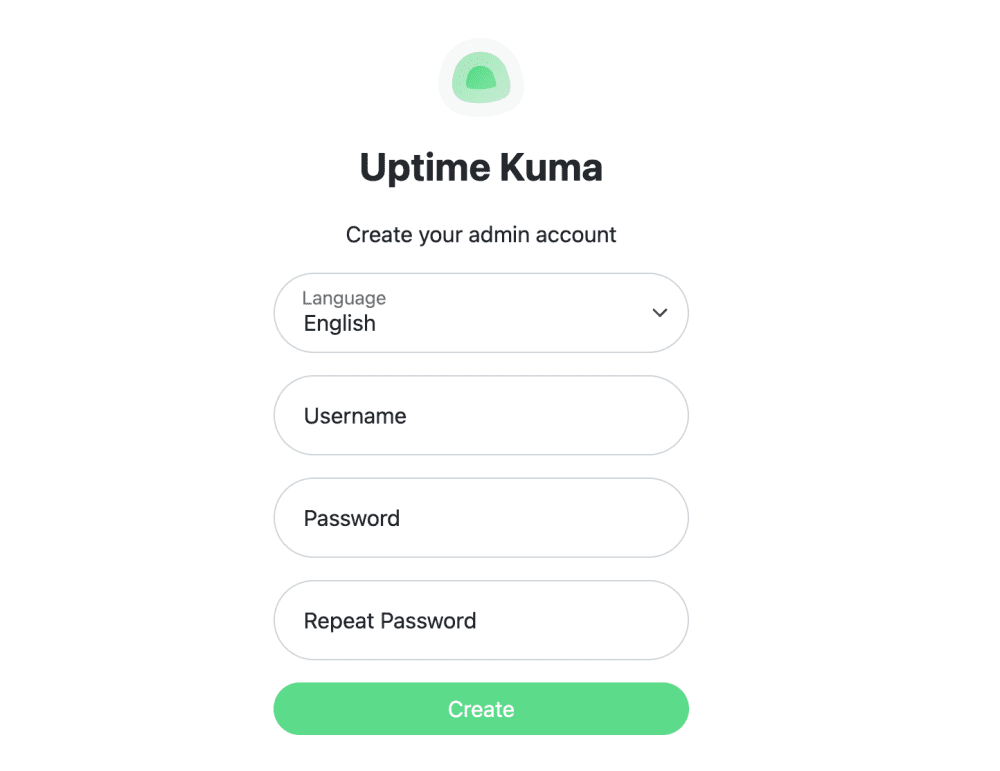
Μόλις δημιουργήσετε τον χρήστη, θα ανακατευθυνθείτε στον Πίνακα ελέγχου, όπου μπορείτε να ξεκινήσετε τη δημιουργία οθονών για τους ιστότοπους ή τις εφαρμογές σας.
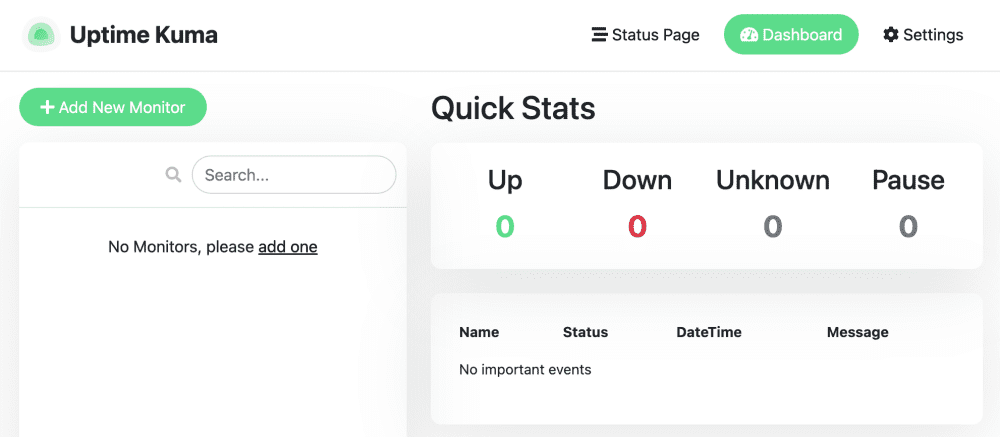
Θα μπορούσε επίσης να φαίνεται εντελώς μαύρο (με το θέμα της σκοτεινής λειτουργίας) σύμφωνα με τις προτιμήσεις του συστήματός σας.
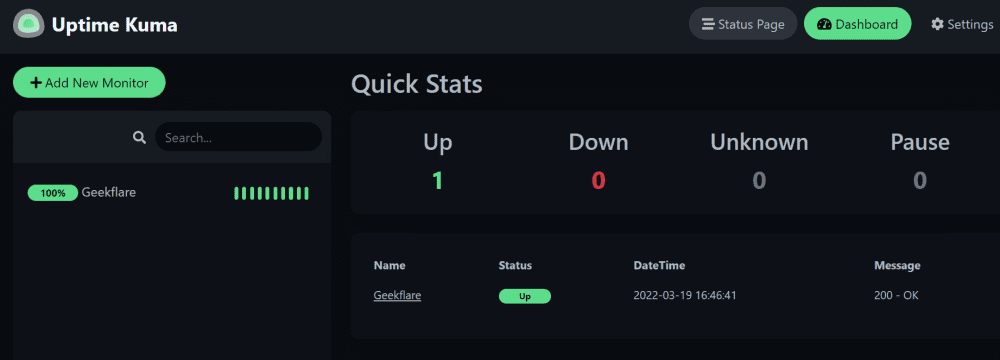
Σε περίπτωση που δεν έχετε διαμορφώσει κάποιον τομέα που σχετίζεται με την παρουσία του Linode, μπορείτε να αποκτήσετε πρόσβαση σε αυτόν χρησιμοποιώντας την IP του διακομιστή σας Linode στην ακόλουθη μορφή:
https://LINODESERVERIP.ip.linodeusercontent.com/
Για παράδειγμα, ο δοκιμαστικός διακομιστής μου είναι προσβάσιμος μέσω:
https://170-187-200-29.ip.linodeusercontent.com/add
Εδώ, η IP του διακομιστή μου Linode είναι – 170.187.200.29
Σημειώστε ότι δεν μπορείτε να αποκτήσετε πρόσβαση σε τίποτα χρησιμοποιώντας την παραπάνω διεύθυνση URL (Έχω διαγράψει την παρουσία μετά τη δοκιμή). Επιπλέον, μπορεί να παρατηρήσετε μια προειδοποίηση κακόβουλου λογισμικού κατά την πρόσβαση σε αυτό μέσω της διεύθυνσης της παρουσίας σας, επειδή φαίνεται ύποπτο για τα προγράμματα ασφαλείας και τα προγράμματα περιήγησης. Μπορείτε να αγνοήσετε την προειδοποίηση και να προχωρήσετε στη ρύθμιση του Uptime Kuma.
Τελικά, μετά τη ρύθμιση του λογαριασμού χρήστη, μπορείτε να ξεκινήσετε με τη δημιουργία οθονών για τον ιστότοπο ή την εφαρμογή σας.
Πώς να προσθέσετε οθόνες στο Uptime Kuma;
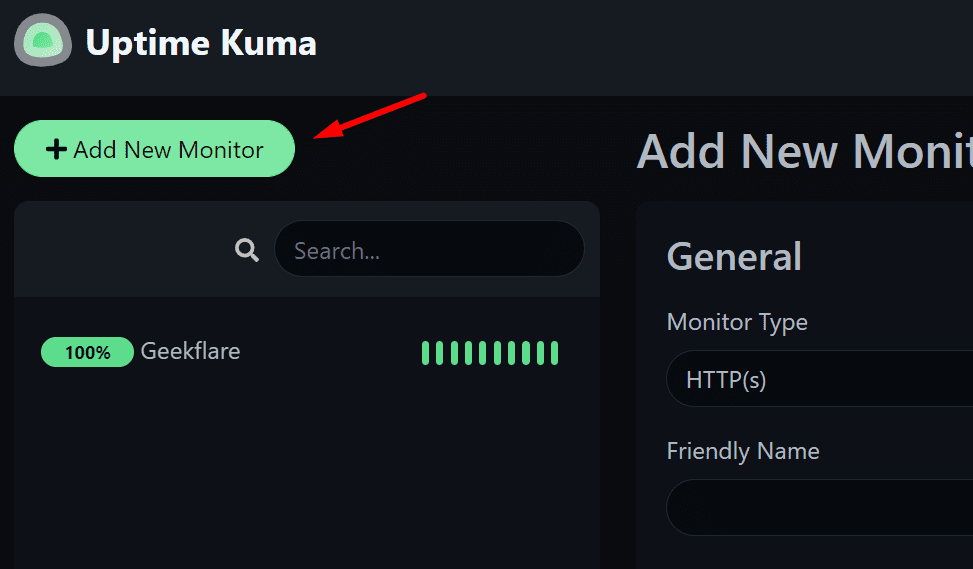
Θα πρέπει να κάνετε κλικ στο «Προσθήκη νέας οθόνης» για να αρχίσετε να προσθέτετε οθόνες στον πίνακα ελέγχου.
Οι επιλογές για την οθόνη θα πρέπει να εμφανίζονται στην ίδια σελίδα όπως φαίνεται παρακάτω.
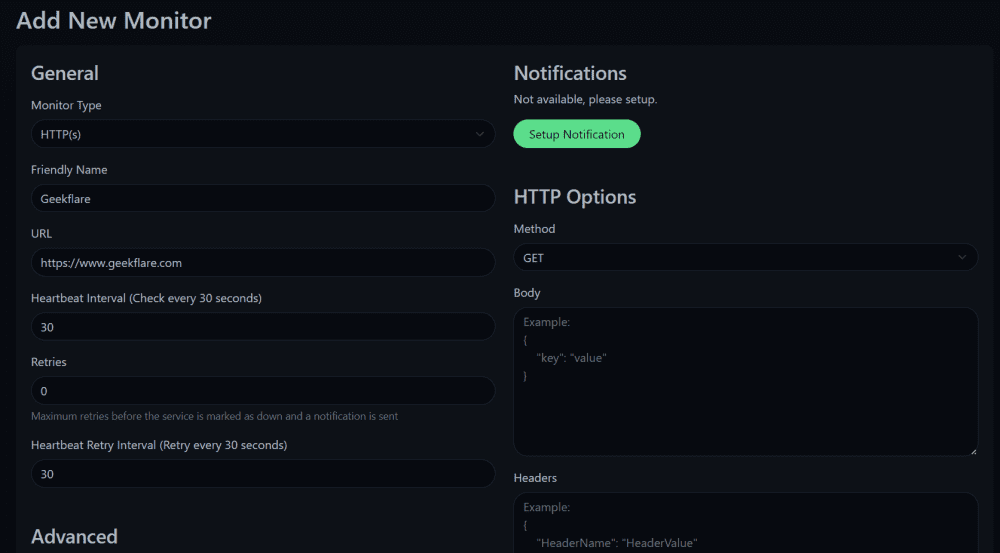
Θα πρέπει να επιλέξετε τον τύπο της οθόνης εάν θέλετε να παρακολουθείτε έναν ιστότοπο, DNS, διακομιστή παιχνιδιών, θύρα TCP και άλλα.
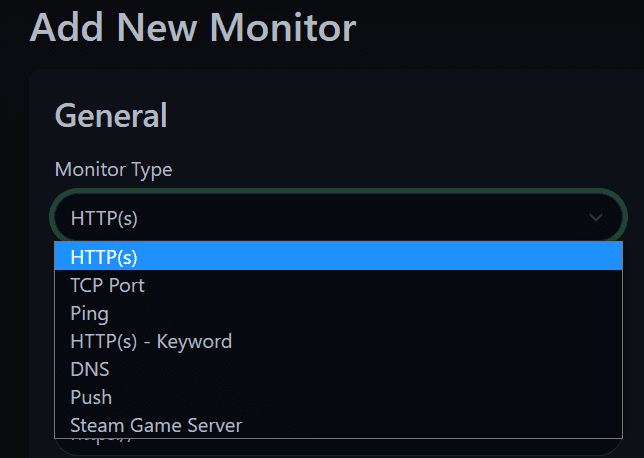
Μπορείτε να ρυθμίσετε τις ειδοποιήσεις εάν τις χρειάζεστε. Αν και υπάρχουν πολλές επιλογές για αυτό, δείτε πώς φαίνεται όταν ρυθμίζετε μια ειδοποίηση καναλιού Telegram χρησιμοποιώντας ένα bot:
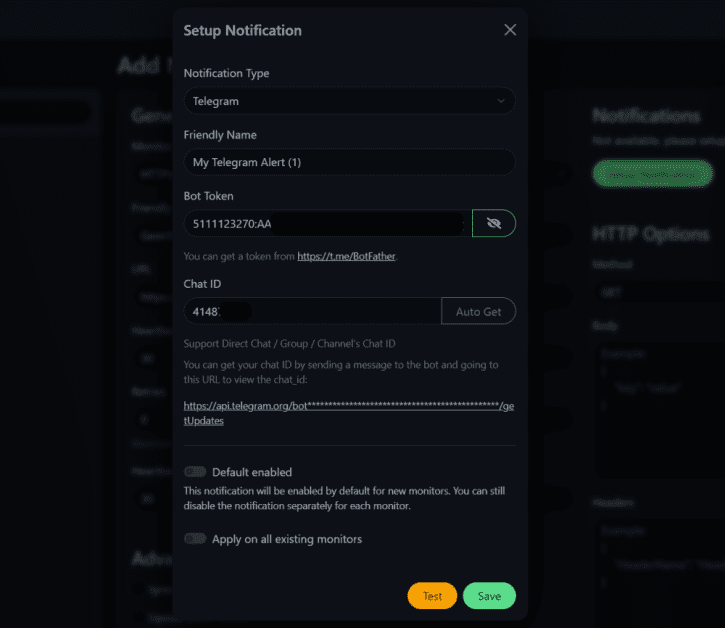
Για αυτήν τη δοκιμή, πήγα με την απαραίτητη παρακολούθηση HTTP για να ελέγξω το χρόνο λειτουργίας του grtechpc.org. Λοιπόν, ορίστε τι επέλεξα για τις επιλογές:
- Τύπος παρακολούθησης: HTTP
- URL του ιστότοπου
- Διάστημα 30 δευτερολέπτων (Προσαρμοσμένο)
Από προεπιλογή, το διάστημα έχει οριστεί στα 60 δευτερόλεπτα, αλλά μπορείτε να το τροποποιήσετε για να παρακολουθείτε περισσότερο ή λιγότερο. Έχετε επίσης προηγμένες επιλογές για έλεγχο ταυτότητας HTTP και πρόσβαση σε σελίδες HTTP(S) χρησιμοποιώντας GET, POST, HEAD και άλλες μεθόδους.
Μπορείτε επίσης να καθορίσετε την οθόνη ώστε να αγνοεί τα σφάλματα TLS/SSL, εάν υπάρχουν.
Οι μέγιστες ανακατευθύνσεις έχουν οριστεί σε 10. Ωστόσο, είναι καλύτερο να το διατηρήσετε 0, εάν θέλετε να αποφύγετε να ακολουθήσετε τυχόν ανακατευθύνσεις όταν θέλετε να παρακολουθήσετε μια συγκεκριμένη σελίδα ή διεύθυνση URL.
Όταν όλα έχουν ρυθμιστεί μαζί με τις ειδοποιήσεις που χρειάζεστε, αποθηκεύστε τη διαμόρφωση για να προσθέσετε την οθόνη. Και, μετά από λίγο παρακολούθηση, θα πρέπει να δείτε κάτι σαν αυτό:
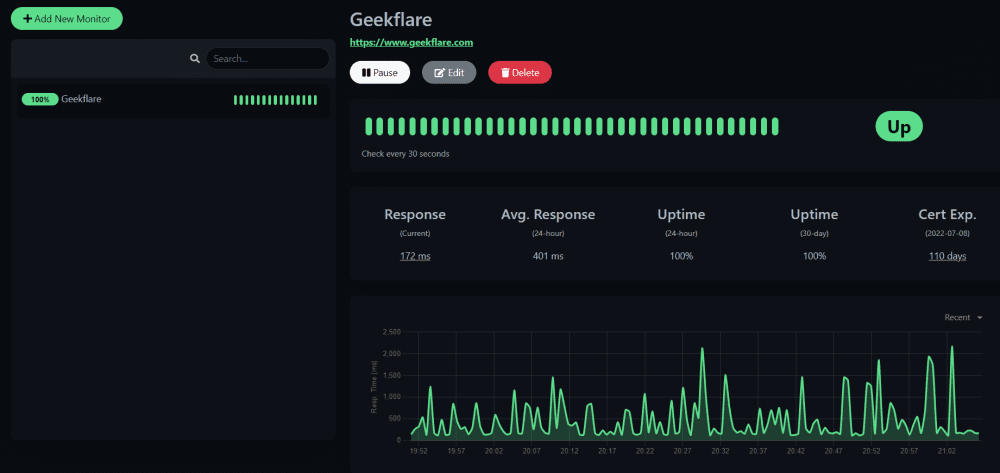
Τα δεδομένα περιλαμβάνουν τον χρόνο απόκρισης (πιο πρόσφατο), τον μέσο χρόνο απόκρισης, τον χρόνο λειτουργίας και πληροφορίες για το πιστοποιητικό SSL.
Υπάρχει επίσης μια σελίδα “Κατάσταση” στο μενού, η οποία σας δίνει μια επισκόπηση όλων των οθονών και σας επιτρέπει να προσθέσετε τυχόν ειδοποιήσεις/μηνύματα σε οποιοδήποτε πρόσφατο περιστατικό.
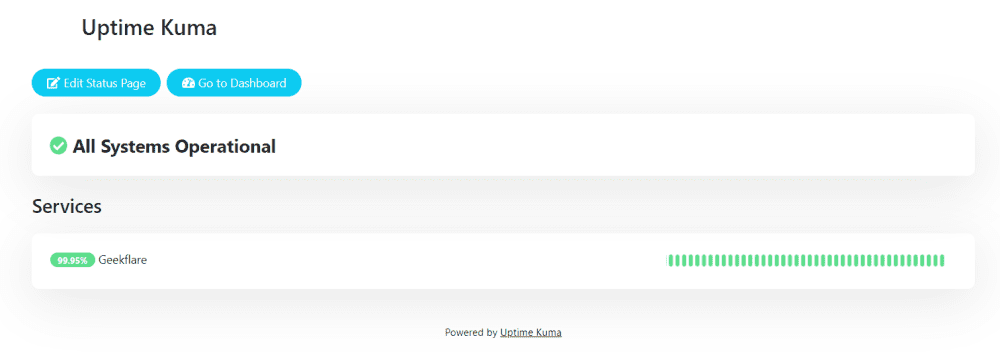
Η σελίδα Κατάσταση είναι χρήσιμη για οποιονδήποτε από τους χρήστες/πελάτες σας που θέλει να παρακολουθεί τις τελευταίες εξελίξεις στην υποδομή του back-end σας. Το μόνο που έχετε να κάνετε είναι να μοιραστείτε τον σύνδεσμο της σελίδας κατάστασης. δεν χρειάζεται έλεγχο ταυτότητας χρήστη, η σελίδα είναι προσβάσιμη σε όλο το κοινό.
Είναι συνήθως προσβάσιμο με το HTTP://domain.com/status.
Το Uptime Kuma είναι μια Solid Self-Hosted Option
Επιπρόσθετα με Linode, μπορείτε επίσης να το εγκαταστήσετε χρησιμοποιώντας το Docker ή μια εγκατάσταση που δεν είναι Docker με μη αυτόματο τρόπο. Θα λάβετε όλες τις απαραίτητες πληροφορίες για πρόσθετες οδηγίες εγκατάστασης (όπως η χρήση αντίστροφου διακομιστή μεσολάβησης) στο έργο Σελίδα GitHub.
Έτσι, έχετε μια ποικιλία δυνατοτήτων εγκατάστασης με όλες τις βασικές λειτουργίες ενός εργαλείου παρακολούθησης. Τι περισσότερο θα μπορούσατε να ζητήσετε;
Θα πρέπει να είναι ένα ιδανικό εργαλείο παρακολούθησης για τις περισσότερες περιπτώσεις χρήσης. Δοκιμάστε το αν δεν το έχετε κάνει!